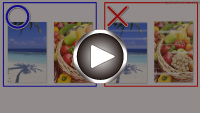Barve so nejasne
Barve so nejasne

-
1. preverjanje Prepričajte se, da gumb za spajanje ni dvignjen.
Potisnite pokrov za pritrjevanje tiskalne glave (A) in se prepričajte, da je tiskalna glava pravilno nameščena.
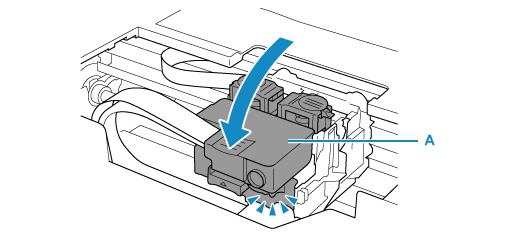
Nato gumba za spajanje (B) močno potisnite do konca.
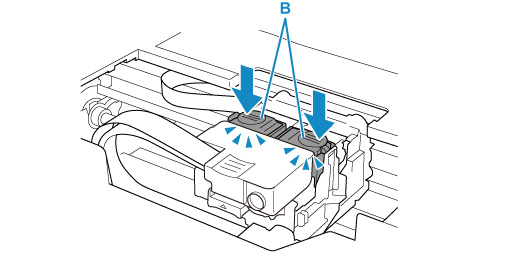
 Pomembno
Pomembno-
Pri nameščanju tiskalne glave se prepričajte, da sta oranžna nalepka in zaščitni trak odstranjena.
-
Pokrova za pritrjevanje tiskalne glave (A) ne odpirajte neprevidno. Sicer lahko črnilo izteče.
-
-
2. preverjanje Preverite raven preostalega črnila.
Ko v črnilnem vložku zmanjka črnila, črnilni vložek znova napolnite.
Če je raven preostalega črnila pod oznako spodnje meje (A), črnilni vložek znova napolnite s črnilom ustrezne barve.
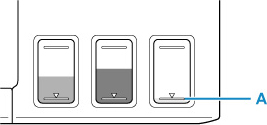
 Opomba
Opomba-
Natisnjene barve se morda ne bodo ujemale z barvami na zaslonu zaradi temeljnih razlik v načinu prikazovanja barv. Nastavitve za barvne popravke in vplivi okolja dodatno vplivajo na videz barv na ekranu. Zato se lahko natisnjene barve razlikujejo od barv, ki so prikazane na zaslonu.
-
-
3. preverjanje Ali je šoba tiskalne glave zamašena?
Natisnite vzorec za preverjanje šobe in se prepričajte, da je črnilo izbrizgano kot običajno.
Za podrobnosti o tiskanju vzorca za preverjanje šob, čiščenju tiskalne glave in globinskem čiščenju tiskalne glave glejte razdelek Če je natis obledel ali neenakomerno obarvan.
-
1. korak Natisnite vzorec za preverjanje šob.
Ko natisnete vzorec za preverjanje šobe, ga preglejte.
-
Iz tiskalnika
-
Iz računalnika
-
Za operacijski sistem Windows:
-
Za macOS:
-
Če ni pravilno natisnjen, pojdite na naslednji korak.
-
-
2. korak Očistite tiskalno glavo.
Ko očistite tiskalno glavo, natisnite vzorec za preverjanje šobe in preverite rezultat.
-
Iz tiskalnika
-
Iz računalnika
-
Za operacijski sistem Windows:
-
Za macOS:
-
Če tudi to ne pomaga, pojdite na naslednji korak.
-
-
3. korak Znova izvedite čiščenje tiskalne glave.
Ko ponovno očistite tiskalno glavo, natisnite vzorec za preverjanje šobe in preverite rezultat.
Če tudi to ne pomaga, pojdite na naslednji korak.
-
4. korak Izvedite globinsko čiščenje tiskalne glave.
Ko globinsko očistite tiskalno glavo, natisnite vzorec za preverjanje šobe in preverite rezultat.
-
Iz tiskalnika
-
Iz računalnika
-
Za operacijski sistem Windows:
-
Za macOS:
-
Če ni izboljšanja, izklopite tiskalnik, počakajte več kot 24 ur in pojdite na naslednji korak.
-
-
5. korak Znova izvedite globinsko čiščenje tiskalne glave.
Potem ko ste znova globinsko očistili tiskalno glavo, natisnite vzorec za preverjanje šobe in preverite rezultat.
Če tudi to ne pomaga, pojdite na naslednji korak.
-
6. korak Izvedite izpiranje s črnilom.
Po spiranju črnila natisnite vzorec za preverjanje šobe in preverite rezultat.
Izpiranje s črnilom porabi veliko količino črnila. S pogostim izpiranjem s črnilom lahko hitro porabi črnilo, zato ga izvedite samo, ko je potrebno.
Če vzorec za preverjanje šob ni pravilno natisnjen tudi po spiranju črnila, preverite stanje namestitve tiskalne glave.
 Pomembno
PomembnoČe izvedete spiranje črnila, ko je raven preostalega črnila prenizka, se lahko tiskalnik poškoduje.
Preden izvedete spiranje črnila, preverite raven preostalega črnila za vse barve.
-
 Opomba
Opomba
- Čeprav lahko nekatere vrste zraka vstopijo v črnilno cevko, to ni okvara. Če se vzorec preverjanja šob ne natisne pravilno, ne skrbite.